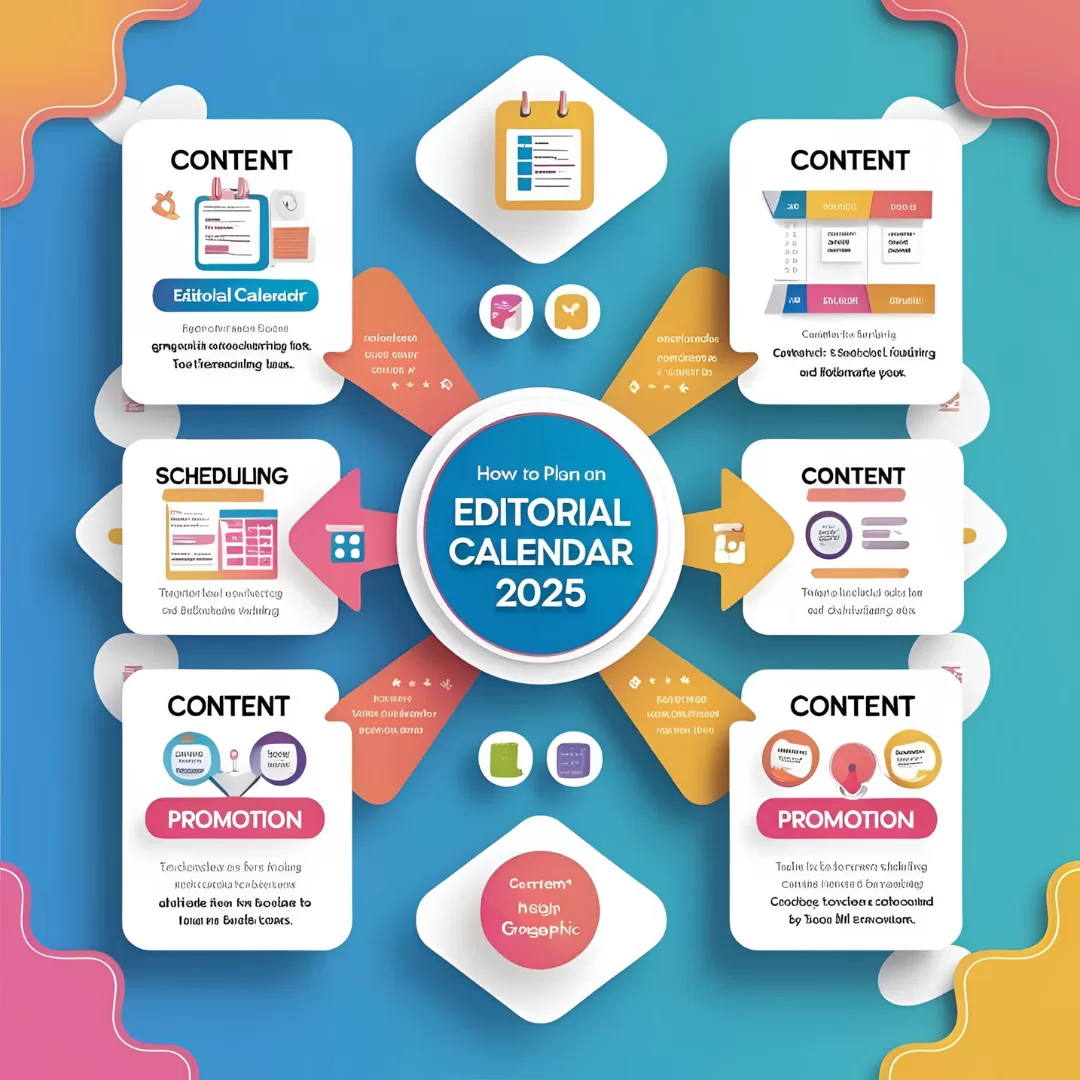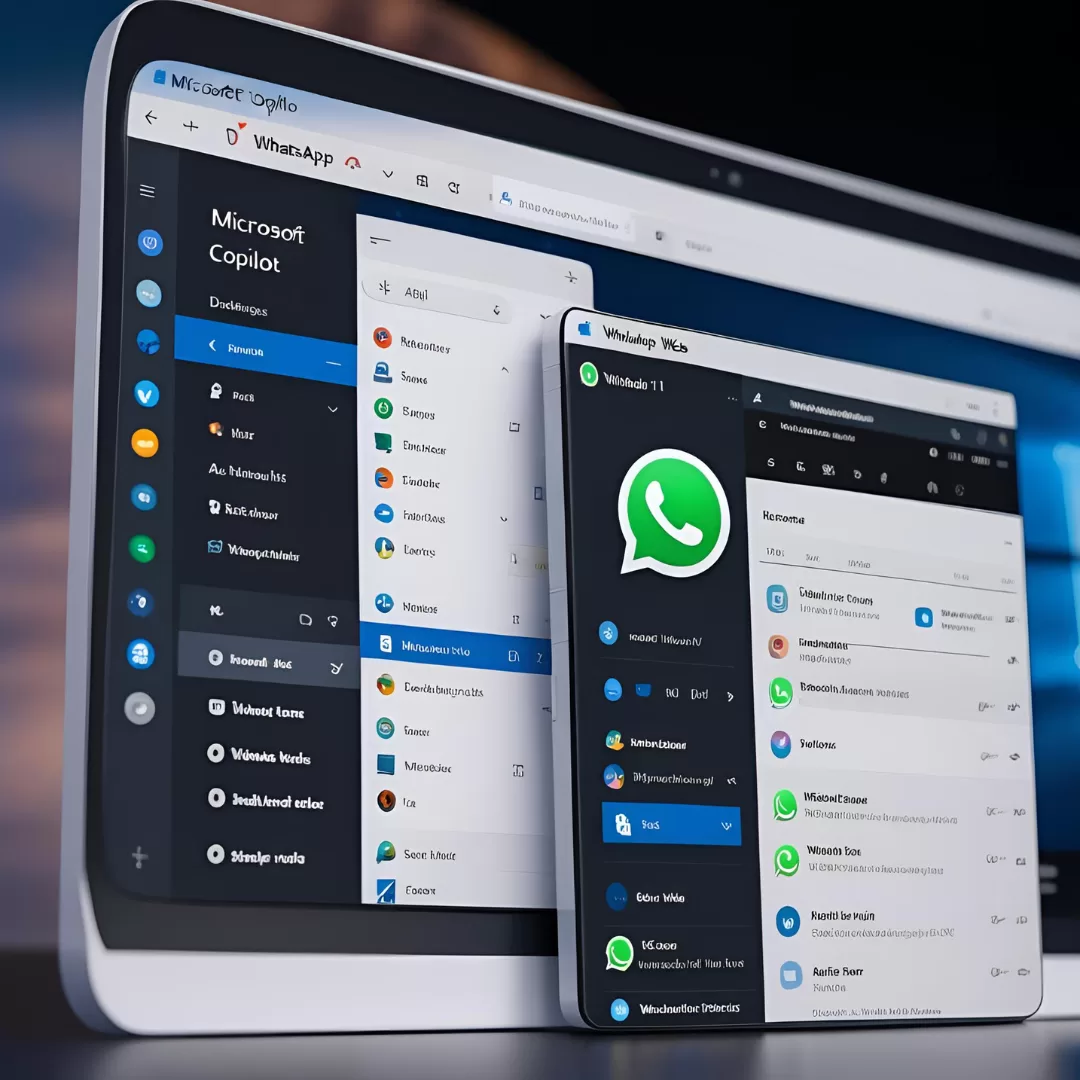
Como Usar o Microsoft Copilot no WhatsApp e Outros Apps | Guia 2025
Aprenda passo a passo como usar o Microsoft Copilot para melhorar sua produtividade no WhatsApp e outros apps em 2025. Integração, dicas, limitações e tutorial.
Introdução
O Microsoft Copilot é a nova geração de assistentes inteligentes desenvolvida pela Microsoft, projetada para facilitar a produtividade e agilizar tarefas do dia a dia. Integrado diretamente ao Windows 11, ao Microsoft 365 e a diversos aplicativos, o Copilot rapidamente se tornou uma ferramenta essencial para usuários que buscam eficiência e praticidade.
Em 2025, a possibilidade de usar o Microsoft Copilot no WhatsApp e outros apps ganhou destaque, permitindo que os usuários criem textos, traduzam mensagens e automatizem respostas sem sair da tela de conversa. Essa integração, mesmo que de forma paralela, transforma a forma como interagimos com aplicativos de comunicação, redes sociais e ferramentas de trabalho.
Neste guia, você vai aprender como utilizar o Microsoft Copilot no WhatsApp e outros aplicativos, aproveitando o máximo dessa tecnologia para otimizar sua rotina de forma simples e eficiente.
1. O Que É o Microsoft Copilot?
O Microsoft Copilot é uma ferramenta de inteligência artificial desenvolvida pela Microsoft com o objetivo de atuar como um assistente pessoal para otimizar tarefas diárias. Lançado oficialmente em 2023 e aprimorado continuamente, o Copilot integra a IA de forma natural ao sistema Windows, ao pacote Microsoft 365 (Word, Excel, PowerPoint, Outlook) e a outros serviços da empresa.
Breve Histórico do Copilot
O Copilot foi criado como resposta à crescente demanda por assistentes baseados em IA generativa, seguindo os avanços popularesizados pelo ChatGPT. Ao longo de 2024 e 2025, a Microsoft ampliou suas funcionalidades e começou a conectá-lo a diferentes plataformas, permitindo o uso da IA diretamente em aplicativos cotidianos.
Principais Funções do Copilot
Criação de textos rápidos: mensagens, e-mails, respostas automáticas e conteúdos curtos.
Resumos inteligentes: gera resumos de reuniões, textos longos e artigos.
Automação de tarefas: sugere ações, cria listas, responde perguntas e organiza agendas.
Busca eficiente: pesquisa integrada ao Bing com resultados contextualizados.
Integração multiplataforma: pode ser acessado via Windows, aplicativos Office, Microsoft Edge, entre outros.
Onde o Copilot Está Disponível
Windows 11: acessível pela barra lateral do sistema, funcionando como assistente nativo.
Microsoft 365: integrado ao Word, Excel, PowerPoint e Outlook para auxiliar na criação e edição de documentos.
Microsoft Edge: disponível no navegador para facilitar pesquisas e interações na web.
Outros Aplicativos: o Copilot pode ser utilizado indiretamente em aplicativos como WhatsApp, Telegram e redes sociais, por meio da integração com o sistema operacional ou acessos via web.
3. Como Usar o Copilot no WhatsApp (Passo a Passo)
Embora o Microsoft Copilot não esteja diretamente dentro do WhatsApp, você pode utilizá-lo com facilidade em conjunto com o aplicativo, tanto no computador quanto no celular. Veja o passo a passo detalhado para cada situação:
3.1 No Computador
Passo 1: Abra o WhatsApp Web ou WhatsApp Desktop
Acesse o WhatsApp Web ou abra o aplicativo WhatsApp para Windows.
Faça login normalmente e abra suas conversas.
Passo 2: Ative o Copilot no Windows 11
Use o atalho Win + C para abrir o Copilot na barra lateral.
Você também pode abrir pelo ícone do Copilot na barra de tarefas.
Passo 3: Faça Perguntas e Gere Respostas Rápidas
No Copilot, você pode:
Gerar mensagens personalizadas: Exemplo: “Escreva uma mensagem formal de agradecimento para um cliente.”
Traduzir textos: Exemplo: “Traduza esta mensagem para o inglês.”
Criar respostas automáticas: Exemplo: “Responda de forma educada e rápida a este convite.”
Resumir conversas: Copie trechos longos e peça ao Copilot para resumir.
Passo 4: Copie e Cole no WhatsApp
Após gerar a resposta no Copilot, basta copiar e colar diretamente na conversa do WhatsApp.
✅ Dica: Você pode dividir a tela (Split Screen) para visualizar o WhatsApp e o Copilot ao mesmo tempo, agilizando o processo.
3.2 No Celular (via Navegador ou Aplicativos Suplementares)
Ainda não há integração direta do Copilot com o app WhatsApp mobile, mas é possível usar um caminho alternativo.
Passo 1: Acesse o Microsoft Copilot Pelo Navegador
No celular, abra o navegador Microsoft Edge Mobile.
Digite “Copilot” ou acesse diretamente o chat do Copilot disponível no Edge Mobile.
Passo 2: Utilize o Copilot no Navegador
Faça perguntas, gere textos ou traduza mensagens diretamente no Copilot no navegador.
Passo 3: Alterne Entre o Navegador e o WhatsApp
Copie as respostas geradas no Copilot e cole no WhatsApp.
É uma solução simples, mas eficaz, para quem deseja usar o Copilot no celular enquanto conversa no WhatsApp.
✅ Dica: No Android, você pode usar a função “Tela Dividida” para deixar o navegador e o WhatsApp abertos simultaneamente.
Conclusão Parcial
O Microsoft Copilot pode ser um ótimo aliado para agilizar respostas no WhatsApp, mesmo sem integração nativa. Usando multitarefas no Windows ou acessando via navegador no celular, é possível ganhar tempo e aumentar a produtividade no dia a dia.
4. Como Usar o Copilot em Outros Apps
O Microsoft Copilot está cada vez mais integrado a diferentes aplicativos da Microsoft e também funciona como uma ferramenta rápida para navegar e automatizar tarefas. Veja como você pode aproveitar o Copilot em outros apps populares.
4.1 Integração com Word, Excel e PowerPoint
O Copilot foi projetado para funcionar diretamente dentro dos aplicativos Microsoft 365. Veja como ele pode te ajudar:
No Word:
Gerar textos completos a partir de um prompt simples.
Resumir documentos longos rapidamente.
Sugerir melhorias de escrita.
Criar modelos de contratos, cartas e artigos.
No Excel:
Criar tabelas e gráficos com base em comandos simples.
Analisar dados e gerar insights automaticamente.
Automatizar cálculos sem precisar criar fórmulas complexas.
No PowerPoint:
Gerar apresentações completas com base em textos ou tópicos.
Criar layouts visuais automaticamente.
Sugestão de títulos e melhorias no conteúdo das apresentações.
✅ Exemplo Prático: Peça ao Copilot no Word: “Crie um resumo de duas páginas sobre o impacto da IA no mercado de trabalho.”
4.2 Uso no Navegador (Microsoft Edge)
Dentro do Microsoft Edge:
O Copilot pode responder perguntas diretamente na barra lateral enquanto você navega.
Ele pode ajudar a resumir artigos, comparar produtos e até escrever e-mails rapidamente.
Responder e-mails:
Ao acessar o Outlook via navegador, o Copilot pode te ajudar a redigir e-mails mais rápidos e profissionais.
Criar resumos:
Ao visitar páginas longas, você pode pedir ao Copilot para “resumir esta página” e ele trará os pontos principais em segundos.
✅ Dica: O Copilot também pode ajudar a responder dúvidas técnicas sobre sites que você está navegando no momento.
4.3 Criar Posts Para Redes Sociais Rapidamente
O Copilot pode acelerar a criação de conteúdo para redes sociais como:
Gerar legendas otimizadas.
Criar variações de texto para diferentes plataformas.
Adaptar o tom da mensagem: formal, divertido, técnico, etc.
✅ Exemplo: “Crie um post para Instagram sobre dicas de organização no trabalho.”
4.4 Exemplos de Automação Simples Para Produtividade
Criar listas de tarefas personalizadas.
Gerar respostas automáticas para perguntas frequentes.
Organizar e estruturar cronogramas de projetos.
Criar modelos rápidos de relatórios e planilhas.
Conclusão Parcial
O Microsoft Copilot está se tornando uma ferramenta poderosa e versátil para diferentes contextos. Seja para responder mensagens no WhatsApp, criar documentos no Word, automatizar planilhas no Excel ou agilizar tarefas no navegador, o Copilot pode otimizar seu tempo e sua produtividade de forma prática e acessível.
6. Vantagens de Usar o Microsoft Copilot no WhatsApp e Outros Apps
Mesmo com as limitações atuais, utilizar o Microsoft Copilot junto ao WhatsApp e outros aplicativos traz benefícios significativos para quem busca mais produtividade e eficiência no dia a dia digital.
6.1 Ganho de Produtividade: Respostas Mais Rápidas e Criativas
✅ O Copilot ajuda a criar respostas rápidas para diferentes tipos de conversa, seja no WhatsApp, e-mail ou chats profissionais.
Gera textos criativos em segundos.
Sugere respostas personalizadas para situações formais e informais.
Reduz o tempo gasto pensando e digitando mensagens.
6.2 Acesso a Informações Sem Sair da Conversa
✅ Você pode consultar o Copilot enquanto mantém a janela do WhatsApp aberta, principalmente no WhatsApp Web ou Desktop.
Realiza pesquisas rápidas sem abrir novas abas.
Responde perguntas de forma ágil com base em dados atualizados.
Gera conteúdos para compartilhar diretamente na conversa.
6.3 Facilidade Para Criar Conteúdos Diretamente no Fluxo de Trabalho
✅ O Copilot pode ser usado de forma contínua enquanto você trabalha, estuda ou conversa:
Cria listas, textos e resumos instantaneamente.
Gera ideias para conteúdos, legendas ou mensagens promocionais.
Auxilia na montagem de textos mais complexos para posts, e-mails ou documentos sem sair da janela de chat.
6.4 Auxílio na Escrita de Textos Formais, Traduções e Correção Gramatical
✅ O Copilot é um ótimo assistente para melhorar a qualidade da comunicação:
Sugere textos mais formais e profissionais.
Faz traduções rápidas em diversos idiomas.
Corrige erros gramaticais e melhora a estrutura das frases.
Conclusão Parcial
Apesar de ser uma ferramenta externa, o Microsoft Copilot potencializa o uso do WhatsApp e de outros aplicativos, proporcionando velocidade, criatividade e qualidade nas respostas.
👉 Ele funciona como um parceiro digital para agilizar suas rotinas e elevar o nível da sua comunicação.
7. Dicas Extras Para Potencializar o Uso do Microsoft Copilot no WhatsApp e Outros Apps
Se você deseja extrair o máximo do Microsoft Copilot em conjunto com o WhatsApp e outros aplicativos, algumas práticas simples podem melhorar ainda mais sua produtividade. Confira as dicas:
7.1 Use o Recurso de Múltiplas Janelas ou “Snap Layouts” no Windows
✅ O Windows 11 oferece a função Snap Layouts, que permite organizar várias janelas lado a lado rapidamente.
Abra o WhatsApp Web em uma janela e o Copilot em outra.
Visualize as respostas do Copilot enquanto digita no WhatsApp.
Troque de aplicativos sem perder o foco.
💡 Isso proporciona um fluxo de trabalho mais eficiente, com acesso simultâneo a conversa e suporte do Copilot.
7.2 Salve Prompts Úteis e Reutilizáveis no Copilot
✅ Crie e salve comandos (prompts) que você utiliza com frequência para agilizar suas tarefas.
Exemplos de prompts reutilizáveis:
“Resuma este texto com tom formal.”
“Traduza esta mensagem para inglês.”
“Crie uma resposta educada para reclamação de cliente.”
💡 Isso economiza tempo e garante consistência na comunicação.
7.3 Configure o Edge Como Navegador Padrão no Celular
✅ O Copilot funciona no celular via Microsoft Edge com chat integrado.
Configurar o Edge como navegador padrão permite abrir o Copilot rapidamente.
Facilita a alternância entre WhatsApp e Copilot no celular.
💡 Isso é especialmente útil até que a Microsoft libere integrações mais diretas em apps mobile.
7.4 Explore Integração com Microsoft Teams e Outlook
✅ O Copilot funciona de forma avançada no Microsoft Teams e no Outlook.
Automatize respostas de e-mail.
Gere textos corporativos rapidamente.
Melhore a comunicação em reuniões com resumos automáticos.
💡 Essa integração amplia o uso do Copilot para todo o ecossistema profissional da Microsoft, além do WhatsApp.
Finalizando as Dicas
Com essas práticas, você consegue usar o Copilot de forma mais estratégica e produtiva no dia a dia, seja no WhatsApp, em e-mails ou outros aplicativos.
👉 O Copilot se torna um verdadeiro parceiro inteligente, pronto para agilizar suas tarefas.
8. Vídeo Tutorial Sugerido: Como Usar o Microsoft Copilot no WhatsApp e Outros Apps
Para ajudar o leitor a visualizar na prática como usar o Microsoft Copilot no WhatsApp e em outros aplicativos, sugerimos um vídeo tutorial completo com os seguintes tópicos:
8.1 Como Abrir o Copilot no Windows 11
Mostrar o atalho rápido: Win + C.
Como abrir manualmente pela barra de tarefas.
Como fixar o Copilot na barra para acesso facilitado.
8.2 Como Usar o Copilot Enquanto Conversa no WhatsApp Web
Abrir o WhatsApp Web no navegador.
Posicionar o WhatsApp e o Copilot lado a lado usando Snap Layouts.
Mostrar como buscar respostas, gerar textos e copiar diretamente para o chat.
8.3 Exemplo de Criação de Respostas, Traduções e Resumos ao Vivo
Criar uma resposta para um cliente ou amigo utilizando o Copilot.
Traduzir rapidamente uma mensagem recebida no WhatsApp.
Gerar um resumo automático de um texto longo para enviar no chat.
8.4 Dicas Rápidas Para Uso Eficiente no Dia a Dia
Como organizar prompts prontos.
Como alternar entre aplicativos com agilidade.
Como economizar tempo usando respostas automáticas criadas pelo Copilot.
💡 Dica Final para o Vídeo: Finalize reforçando que o Copilot ainda não está integrado diretamente no WhatsApp, mas que a combinação das ferramentas no Windows pode oferecer uma experiência próxima à integração nativa.
Incentive o espectador a explorar também o Copilot em outros apps como Word, Excel e Edge para maximizar a produtividade.
9. Conclusão
O Microsoft Copilot é uma ferramenta poderosa e versátil que pode transformar sua forma de trabalhar e se comunicar, especialmente no WhatsApp e em outros aplicativos essenciais do dia a dia. Com ele, você ganha tempo, cria conteúdos rápidos e otimizados, além de automatizar tarefas que antes consumiam muito esforço manual.
Mesmo que a integração direta no WhatsApp ainda não esteja disponível, usar o Copilot em paralelo no Windows 11, via multi-tarefas e atalhos, já traz um ganho significativo de produtividade e praticidade.
Não deixe de explorar também as funcionalidades do Copilot no Microsoft 365 (Word, Excel, PowerPoint) e no navegador Edge, ampliando ainda mais suas possibilidades.
Por fim, aproveite para assistir ao vídeo tutorial que preparamos para facilitar seu aprendizado e confira os links relacionados para se aprofundar no uso do Copilot e outras dicas úteis.
🔗 Leitura Recomendada
Como Criar Automação no Celular com Google Assistente e Bixby
Melhores Aplicativos de Produtividade Para Android e iPhone
Como Usar o Copilot no Word, Excel e PowerPoint
Guia Completo de Como Usar o ChatGPT no WhatsApp
Ferramentas Gratuitas Para Gerar Respostas Automáticas no WhatsApp